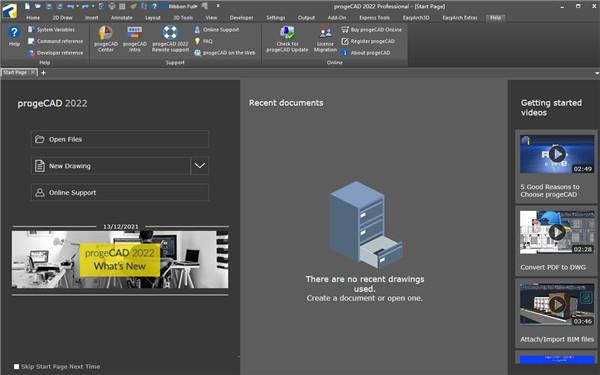
ProgeCAD Pro 2022绿色版是一款专业性极强的3D/CAD软件,该软件是由Progesoft公司专门为设计行业的用户所打造的,不管你是建筑、土木工程、电子、机械等等都能指支持,而且内置22000多种模块,全面满足用户使用需求。而且操作十分简单,不管是新手用户还是专业人士都能轻松使用,通过它一键创建、读取、编辑,大大提高了工作效率。
ProgeCAD Pro 2022汉化版已经过网络大神的修改与破解,该不然就与老版本相比,在功能上进行了显著的提升,而且为你带来空前的稳定性与速度。内置极强的兼容,市面上的大部分主流格式都能支持,而且各种丰富专业的插件,减少了成本的同时,大大提高了工作效率。

ProgeCAD 2022破解安装教程(附破解教程)
1.首先从3D软件下载并解压后,即可得到progeCAD 2022源程序和破解文件
2.双击运行“Setup x64_Downloadly.ir.exe”文件运行,接受同意条款
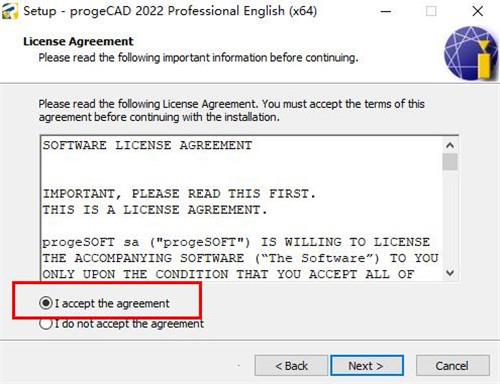
3.选择软件的安装路径,默认即可
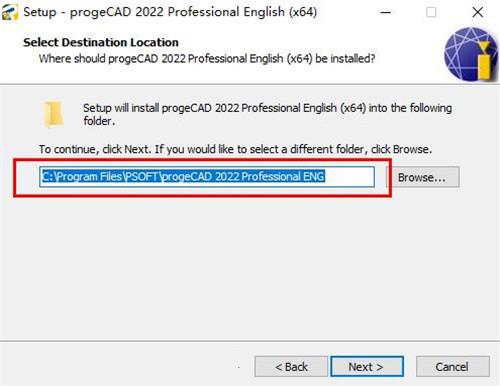
4.是否创建桌面快捷方式,建议勾选方便之后使用
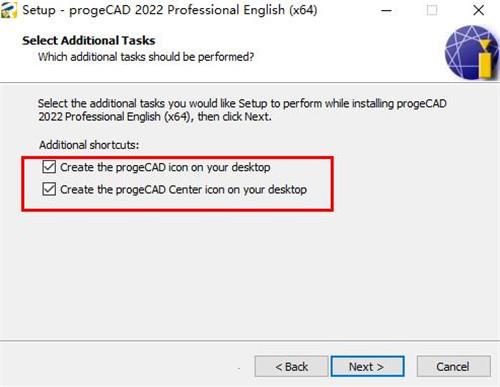
5.等软件安装完成,先不要打开软件,点击finish退出引导
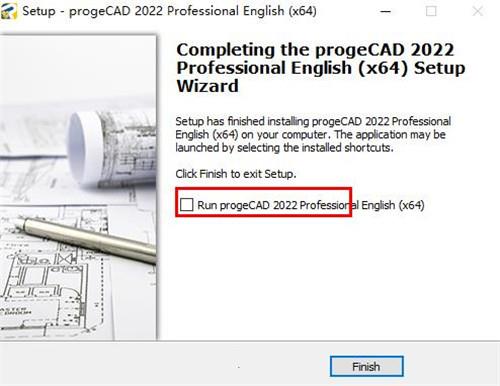
6.将crack补丁文件夹中的文件复制到软件目录下覆盖,如图所示;
默认路径为【C:\Program Files\PSOFT\progeCAD 2022 Professional ENG】
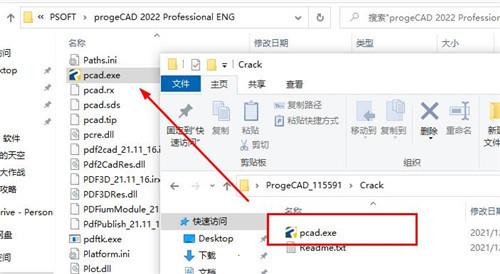
7.至此,ProgeCAD 2022软件即为安装破解成功,所有功能可无限制免费使用
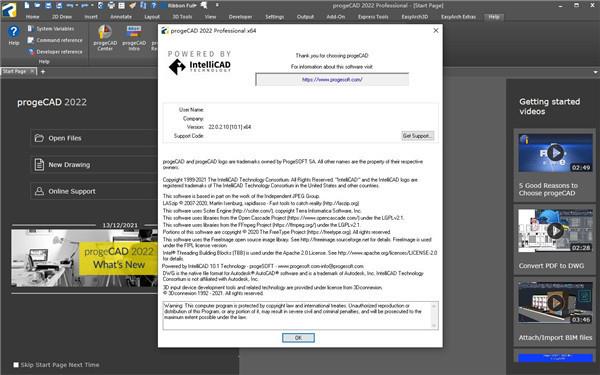
progeCAD 2022使用教程
1.您可以通过多种方式使用软件窗口及其元素。例如,您可以显示和重新排列工具选项板、工具栏、显示命令栏和启用状态栏。工具栏和命令栏也可以浮动在屏幕上的任何位置或停靠在软件主窗口的边缘。使用快捷方式一次性打开或关闭窗口元素。
2.当启用多个窗口元素时,绘图窗口的大小会减小,这会限制可以显示多少绘图数据。如果您想要更多的屏幕空间专用于绘图,只需在状态栏中选择Clean Screen On/Off。窗口元素将隐藏,直到您再次选择切换。
3.显示图纸的文件选项卡
可以同时打开多张图纸。默认情况下,每个图形都显示自己的选项卡。选择一个选项卡以切换活动图形。切换图纸文件选项卡的显示
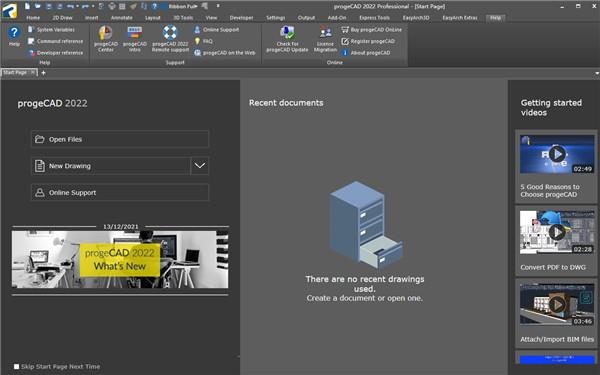
4.执行以下操作之一:
(1)在功能区上,选择“视图”>“文件选项卡(在显示中)”
(2)在菜单上,选择“查看”>“文件选项卡”。
(3)键入filetab或filetabclose,然后按Enter。
5.在快捷菜单上显示命令
快捷菜单提供对特定命令的快速访问。当您右键单击实体、工具栏、状态栏、模型选项卡名称或布局选项卡名称时,会显示一个快捷菜单。快捷菜单中显示的选择取决于您右键单击的内容。右键单击绘图时,您可以从多种命令中进行选择,包括最近使用的命令。当您右键单击工具栏时,程序会显示一个快捷菜单,可让您打开和关闭命令栏、状态栏和各种工具栏。如果您选择一个或多个实体,然后单击鼠标右键,程序会显示一个快捷菜单,您可以从中选择一个命令来修改所选实体。要显示可以从中选择实体捕捉的快捷菜单,请按住Shift键,然后右键单击绘图窗口内的任意位置。
progeCAD常用快捷键
一、【常用功能键】
F1: 获取帮助
F2: 实现作图窗和文本窗口的切换
F3: 控制是否实现对象自动捕捉
F4: 数字化仪控制
F5: 等轴测平面切换
F6: 控制状态行上坐标的显示方式
F7: 栅格显示模式控制
F8: 正交模式控制
F9: 栅格捕捉模式控制
F10: 极轴模式控制
F11: 对象追踪模式控制
(用ALT+字母可快速选择命令,这种方法可快捷操作大多数软件。)
二、【常用CTRL,ALT快捷键】
ALT+TK 如快速选择
ALT+NL 线性标注 ALT+VV4 快速创建四个视口
ALT+MUP提取轮廓
Ctrl+B: 栅格捕捉模式控制(F9)
Ctrl+C: 将选择的对象复制到剪切板上
Ctrl+F: 控制是否实现对象自动捕捉(F3)
Ctrl+G: 栅格显示模式控制(F7)
Ctrl+J: 重复执行上一步命令
Ctrl+K: 超级链接
Ctrl+N: 新建图形文件
Ctrl+M: 打开选项对话框
Ctrl+O:打开图象文件
Ctrl+P:打开打印对说框
Ctrl+S:保存文件
Ctrl+U:极轴模式控制(F10)
Ctrl+v:粘贴剪贴板上的内容
Ctrl+W:对象追 踪式控制(F11)
Ctrl+X:剪切所选择的内容
Ctrl+Y:重做
Ctrl+Z:取消前一步的操作
Ctrl+1:打开特性对话框
Ctrl+2:打开图象资源管理器
Ctrl+3:打开工具选项板
Ctrl+6:打开图象数据原子
Ctrl+8或QC:快速计算器
三、【尺寸标注】
DRA:半径标注
DDI:直径标注
DAL:对齐标注
DAN:角度标注
END:捕捉到端点
MID:捕捉到中点
INT:捕捉到交点
CEN:捕捉到圆心
QUA:捕捉到象限点
TAN:捕捉到切点
PER:捕捉到垂足
NOD:捕捉到节点
NEA:捕捉到最近点
AA:测量区域和周长(area)
ID:指定坐标
LI:指定集体(个体)的坐标
AL:对齐(align)
AR: 阵列(array)
AP:加载*lsp程系
AV:打开视图对话框(dsviewer)
SE:打开对象自动捕捉对话框
ST:打开字体设置对话框(style)
SO:绘制二围面( 2d solid)
SP:拼音的校核(spell)
SC:缩放比例 (scale)
SN:栅格捕捉模式设置(snap)
DT:文本的设置(dtext)
DI:测量两点间的距离
OI:插入外部对象
RE:更新显示
RO:旋转
LE:引线标注
ST:单行文本输入
La:图层管理器
四、【绘图命令】
A:绘圆弧
B:定义块
C:画圆
D:尺寸资源管理器
E:删除
F:倒圆角
G:对相组合
H:填充
I:插入
J:对接
S:拉伸
T:多行文本输入
W:定义块并保存到硬盘中
L:直线
M:移动
X:炸开
V:设置当前坐标
U:恢复上一次操做
O:偏移
P:移动
Z:缩放
功能介绍
1.全新工具选项(Tool Palettes)
progeCAD 的功能区的布局简洁,全新工具选项板让工作变得得心应手。
懂得使用 AutoCAD 便懂使用 progeCAD,无需重新学习。progeCAD 还提供一些独有工具,以提升设计效率。
2.汇入 / 汇出 STEP-IGES
支持 STEP 和 IGES 档案来交换 2D / 3D CAD 数据。 progeCAD 还可以汇入 / 汇出 Maya .RGT、Wavefront .OBJ 档案,及汇入 3D Studio .3DS 和 LightWave .LWO 档案。
3.3D 及 2D 土木工程绘图的应用
从点云内的点建立 TIN 曲面,地形剖面(Topographic Sections) 及建立斜坡(Slopes)。
4.测量、GIS 及 CIVIL 的应用
Image Georeferencing - 支持ECW, MrSID 及 Jpeg 2000,汇入 ESRI / SHAPE。
5.支援 BIM 及 ReCap 文件格式
汇入 IFC 及 Autodesk? Revit? (.rvt/.rfa,IFC)) 档案, 这些档案包含建筑物构造、GeoMaps、机构数据。使用 RVTPANE 指令以进行可见性控制。
6.数字签名 (Digital signatures)
附加数字签名至 DWG 档案,可证明档案的作者,并有助了解自应用签章后档案是否有被更改过。
7.表格中的公式(Formulas in Tables)
公式可使用表格中其他单元格的数值来进行计算
8.iCADLib 图块图库 (Block Libraries)
超过 20,000 个 2D/3D 图块可供使用。包括:
建筑业、土木工程施工模板、机械模块 (ANSI-ISO 和 DIN-ISO 规格标准)、电气工程 (ANSI 和 IEC 规格标准)及各类电子、钢材模块、景观设计、室内设计、家具、厨房设备
网友 小爱同学 评论:
使用感受:它不像其他软件一样,有着一堆花里胡哨却没有任何实际意义的功能,但软件的各项兼容以及拓展,可以说是远远地将他的同类竞争对手甩在了身后面,非常棒!
ProgeCAD Pro 2022历史版本下载
重要提示提取码: z1f9

![[网盘资源]iZotope RX9下载 v9.0.0 汉化破解版(附破解工具及教程)](http://www.52pjb.net/d/file/p/2022/05-03/b18ede8ed3d880aa725094a2eae1fe29.png)





 Topaz Video Enhance AI
Topaz Video Enhance AI Geomagic Design X
Geomagic Design X  DAEMON Tools Ultra 6
DAEMON Tools Ultra 6 CLO Enterprise 4
CLO Enterprise 4 Acronis True Image 2021
Acronis True Image 2021 CSS Civil Site Design 2021
CSS Civil Site Design 2021 CAXA CAPP工艺图表 2021
CAXA CAPP工艺图表 2021 PaintTool Ver.2
PaintTool Ver.2 BarTender Designer
BarTender Designer Qimage Ultimate
Qimage Ultimate Sharpdesk
Sharpdesk PDFCreator
PDFCreator